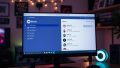Discord 通知音 うるさい で困ってしまったとの経験はあられませんか。一日の中で、静かな時間はとても大切です。仕事中や趣味に没頭する時間も、プライベートな時間も価値があります。でも、Discordの通知音がうるさいとすると、集中力が下がったり、気分が悪くなります。
私は仕事中によくこの問題に直面しました。解決法を見つけるため、多くの試行錯誤をしました。*画像はイメージです。
このガイドでは、Discordの通知音を静かにする方法を紹介します。基本設定から、サーバーごとのカスタマイズまでサポートします。快適なDiscordの利用環境を整えましょう。
重要ポイント
- Discordの通知音がうるさいと感じる理由を理解する
- 基本設定とサーバーごとの設定を見直す
- PC版とモバイル版の通知音設定方法を学ぶ
- 通知音のカスタマイズで自分に合った音を見つける
- 重要な通知を見逃さない方法を身につける
Discordの通知音とは何か
Discordの通知音は、よく耳にするものです。メッセージや通話の着信、サーバーのアクティビティなどに対して鳴ります。ユーザーが大切な情報を見逃さないように作られています。
通知音の種類
Discordには、さまざまな通知音があります。それぞれが特定の状況で鳴ります。ユーザーはすぐに何の通知かわかります。
- メッセージ通知音:新しいメッセージが届いたときの音。
- 通話通知音:通話が着信したときの音。
- サーバー通知音:サーバーでの活動に対する音。
通知音の役割
Discordの通知音は重要な役割を果たします。これらの音は、ユーザーにとって大切な情報を提供します。
- 情報提供:ユーザーにすぐに大切な情報を伝える。
- 集中力の維持:必要な情報をしっかりと取得しつつ、集中を保つ。
- 音量の調整:各通知音の音量を適切に設定し、使い分ける。
| 通知音の種類 | 役割 |
|---|---|
| メッセージ通知音 | 新たなメッセージの迅速な通知 |
| 通話通知音 | 通話着信の認識 |
| サーバー通知音 | サーバー内での重要な活動の通知 |
通知音がうるさいと感じる理由
Discordを使うと、通知音がうるさいと感じることがあります。通知音の頻度と環境音のバランスが原因です。多くのサーバーやチャンネルに参加すると、通知が続き、集中力が下がります。
通知音の頻度
通知音が頻繁に来ると、うるさく感じます。特に集中している時は大きな邪魔になります。サーバーやチャンネルごとに通知設定を見直すことが大切です。
環境音とのバランス
日常の環境音とのバランスも重要です。静かな環境で仕事をしている場合、通知音が気になります。Discordの通知音を調整し、環境音とのバランスを考えることで、快適に使えます。
通知音の設定を確認する
Discordアプリで通知音を調整するには、まず設定をチェックすることが大切です。Discordの通知音設定の基本とサーバーごとの設定方法を理解しましょう。
通知音の基本設定
Discordの基本設定では、通知音のオン・オフや音量を調整できます。PC版とモバイル版では設定方法が似ていますが、少し違います。まずは設定画面を開いてください。
次に、基本設定を確認するための手順に従います。
- PC版Discord: メニューから「ユーザー設定」を選び、「通知」タブをクリック。
- モバイル版Discord: 画面右下のアイコンをタップし、「ユーザー設定」を選んで「通知」メニューを選択。
サーバーごとの設定
サーバーごとに通知音を設定するには、サーバーの設定メニューにアクセスする必要があります。この機能を使うと、重要なサーバーの通知音を特別に設定したり、不要な通知をオフにできます。
Discordの各サーバーでは、特定のチャネルごとに通知設定をカスタマイズできます。これにより、必要な情報だけを効率的に受け取ることが可能です。
- 特定のサーバーを選び、サーバー名を右クリックします。
- メニューから「通知設定」を選び、カスタマイズオプションを設定します。
通知音をオフにする方法
Discordの通知音をオフにすることで、集中力が保たれます。PC版とモバイル版の設定方法を説明します。
PC版Discordでの設定
PC版Discordで通知音を消す方法を説明します。簡単なステップで、通知音をオフにできます。
- Discordを開き、画面左下のユーザー設定アイコンをクリックします。
- 【通知】タブを選択し、通知設定を開きます。
- 【通知音】のスイッチをオフにします。サーバーごとに設定も可能です。
モバイル版Discordでの設定
モバイル版Discordで通知音をオフにする方法を見ていきましょう。簡単な手順で設定できます。
- 携帯電話でDiscordアプリを開き、右下のユーザー設定アイコンをタップします。
- 【通知】オプションを選択し、設定画面に移動します。
- 【通知音】の項目をオフにすることで、通知音を無効にします。特定のチャンネルやサーバーもカスタマイズ可能です。
以上で、Discord 通知音 消す方法を確認しました。PC版とモバイル版で適切な設定を行えば、快適にDiscordを利用できます。
通知音のカスタマイズ
Discordの通知音を変えたいですか?自分好みの音に設定したいですよね。ここでは、通知音のカスタマイズ方法を詳しく説明します。音の変更方法やサーバー別設定を使って、特定のサーバーごとの通知音を設定しましょう。
音を変更する方法
Discordの通知音を変更する方法を見てみましょう。簡単な手順でお好みの通知音に変えられます。
- Discordのユーザー設定を開きます。
- 通知を選択します。
- 通知音のセクションで、カスタマイズしたい通知音を選びます。
- リストからお気に入りの音を選択します。
特定のサーバーの音を設定する
特定のサーバーごとに通知音をカスタマイズすることができます。サーバーごとに異なる音を設定することで、どのサーバーからの通知なのかを簡単に分かります。
- 変更したいサーバーを選び、サーバー設定を開きます。
- 通知設定を選びます。
- 通知音のセクションで、サーバーに適用したい音を選びます。
- 変更を保存します。
これらの手順で、サーバーごとに異なる通知音を設定できます。効果的にDiscordを利用するための方法です。
以下の表で、Discord 通知音 変更とカスタマイズオプションの例を示します。
| 設定項目 | カスタマイズのオプション |
|---|---|
| 通知音の変更 | チャット音、メッセージ音、サーバー通知音など |
| サーバー別設定 | カスタムサウンド適用、特定チャンネルの通知音設定 |
重要な通知を見逃さないために
Discordで大切な通知を見逃さないためには、通知設定を最適化することが大切です。どの通知が大切か、どれが気にしないかの判断は、ユーザーのニーズや活動に基づく評価が必要です。ここでは、設定を最適化し、通知音の重要度を再評価する方法を説明します。
重要設定の最適化
まず、Discordの通知設定を開きます。ここで、サーバーごとやチャンネルごとに通知設定を細かく調整できます。以下に設定最適化の手順を示します:
- Discordアプリを開き、設定アイコンをクリックします。
- 「通知」を選択して、各サーバーの通知設定を確認します。
- 通知が多すぎるチャンネルの通知をオフに設定します。
- 特に大切な通知のみをオンにし、必要な情報だけを受け取ることができます。
通知音の重要度を再評価
次に、通知音の重要度を見直します。通知音が必要な場合と不要な場合を明確にすることで、効率的な通知管理が可能になります:
- 重要度評価に基づいて、通知音の設定を見直します。
- 大切な通知は音付きに設定し、他の通知はサイレントにします。
- 定期的に重要度を再評価し、新たなニーズに合わせて調整します。
効率的な設定最適化と重要度評価を行うことで、Discordの重要な通知を確実にキャッチできます。そうすると、意思疎通がスムーズになります。
システム音量の調整
Discordの通知音は大切です。でも、他のアプリやシステムの音とバランスを取る必要があります。Discordの音量調整とシステムの音量管理の方法を紹介します。
Discord専用の音量調整
Discordの通知音の音量を調整するには、まず設定を見てみましょう。右下の歯車アイコンをクリックして設定画面を開きます。「音声とビデオ」セクションで通知音の音量を調整できます。
システム全体の音量管理
システム全体の音量管理も大切です。オペレーティングシステムの音量設定から、各アプリの音量を調整しましょう。これでDiscordの通知音が他の音とうまく合います。
| 設定項目 | 操作手順 |
|---|---|
| Windowsの場合 | 音量ミキサーを使って、各アプリの音量を調整 |
| Macの場合 | システム環境設定の「サウンド」で、各アプリの音量を設定 |
適切な調整と管理で、Discordの通知音をうまく使えます。快適な使い方ができます。
ミュート機能の活用
Discord ミュート機能は便利です。不要な通知をミュートできます。さまざまなミュート設定があります。
チャンネルごとにミュートする方法や、一時的なミュートなど、詳しく説明します。
チャンネルごとのミュート設定
チャンネルごとにミュート設定があります。特定のチャンネルの通知だけミュートできます。以下の手順で設定できます。
- Discordを開き、ミュートしたいチャンネルを選びます。
- チャンネル名の隣にある設定アイコンをクリックします。
- 「通知設定」を選び、「ミュート」オプションを選びます。
この方法で、必要な通知だけ受け取ります。残りのチャンネルはミュートになります。
一時的なミュートの方法
一時的なミュートは役立ちます。一定時間だけ通知をミュートしたい時に便利です。次の手順で設定できます。
- 対象のチャンネルを右クリックします。
- 「一時ミュート」を選び、ミュートする期間を設定します。
ユーザーやサーバーの設定を見直す
Discordを上手に使うためには、通知設定を最適化することが大切です。ユーザーごとに何を知らせるかをチェックし、適切な設定をします。ユーザーとサーバーの通知設定を見直す方法を説明します。
ユーザーの通知設定
ユーザーは通知を自分好みにカスタマイズできます。Discord ユーザー通知設定で、チャットやグループチャットの設定やステータスごとに音を変えられます。不要な通知を避け、重要な情報を確実に受け取れます。
サーバーの通知設定
サーバーごとの通知設定も重要です。サーバー通知設定で、サーバー全体や特定のチャンネルの通知を管理できます。細かい調整が可能で、有益な情報を見逃さずにキャッチできます。
効果的な通知管理で、Discordの使い心地が良くなります。ユーザーとサーバーの設定を見直し、最適な環境を作りましょう。
通知管理アプリの活用
通知が多すぎると、重要な情報を見落とすことがあります。通知管理アプリはその解決策です。これらのアプリは、通知を整理し、効率的に管理するためのツールです。
通知を整理するアプリ
通知を整理するアプリはいくつかあります。これらのアプリは、通知をグループ分けし、優先度に基づいて表示します。
- Notion: 仕事用メモやプロジェクト管理のための万能アプリで、通知も一元化して管理可能です。
- Pushbullet: 複数のデバイス間での通知の同期が可能で、すべての通知を一か所に集めることができます。
- IFTTT: 自分のルールに従って通知を整理し、必要な時に通知を受け取ることができます。
アプリの選び方
自分に合った通知管理アプリを選ぶには、いくつかのポイントを考慮する必要があります。
- 自分の通知習慣を理解する: どのような通知が重要で、どの通知を無視しても良いかを確認します。
- アプリの機能をチェックする: 通知整理、カスタマイズ性、同期機能など、必要な機能が揃っているか確認します。
- 評価やレビューを参考にする: 他のユーザーの意見や経験を参考にし、アプリの信頼性と使いやすさを判断します。
効率的に通知整理を行うためには、自分に合ったアプリを選びましょう。重要な通知を見逃さないようにしましょう。
使用環境の改善
Discordの音質を良くするためには、いい機器を使うことが大切です。ノイズキャンセリング機能のあるヘッドセットやマイクが、環境をよくするのに役立ちます。
ノイズキャンセリング機能を活用
ノイズキャンセリング機能のあるデバイスを使うと、周りのノイズを消すことができます。そうすると、相手の声がはっきりし、通話に集中できます。AirPods ProやWH-1000XMシリーズが人気です。
音質の向上
音質を良くするためには、いいマイクとスピーカーが必要です。高品質のオーディオデバイスを使うと、クリアな音声が届きます。エコーキャンセリングやクリスタルクリアオーディオ技術のあるデバイスもいいです。Blue YetiやAT2020が評価されています。
トラブルシューティング
Discordの通知音の設定を試してもダメなら、原因は色々あります。音が鳴らない時の対処法と、相談先について説明します。
音が鳴らない場合の対処法
通知音が鳴らない時の対処法をいくつか試してください。まず、システム音量やDiscordの設定を確認しましょう。通知音がミュートになっていないかも確認が必要です。
次に、デバイスの問題も考えられます。ヘッドセットやスピーカーが正しく接続されているかチェックしてください。別の音源から音が出るかテストしてみましょう。解決しない場合は、アプリを更新したり再インストールを試してください。
解決法が見つからないときの相談先
上記の対処法を試してもダメなら、サポートに相談しましょう。Discordの公式サポート窓口で詳しく説明すると、適切な対処法を教えてもらえます。Discordのユーザーコミュニティも情報が多いです。
最後に、技術的な問題はDiscordのフォーラムやRedditのDiscordコミュニティで相談してください。専門家や経験豊富なユーザーからアドバイスを受けられます。